
Применение ПО CST Microwave Studio для расчёта антенн и устройств СВЧ
..pdf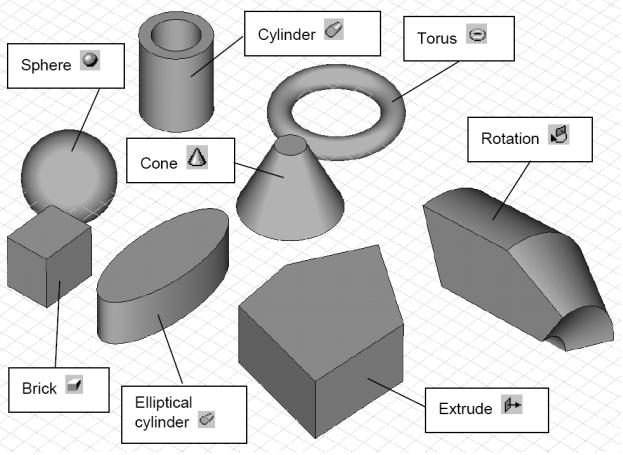
10
Рисунок 5
На данном этапе желательно поупражняться с генератором форм, чтобы более близко ознакомится с интерфейсом.
Задание формы объекта и свойств материала
После того, как форма была определена, она автоматически заносится в каталог дерева навигации. Все формы могут быть найдены при помощи папки Components дерева навигации. Открыв эту папку, Вы сможете найти там подпапку component1. Здесь содержатся все определенные формы. Название каждого примитива назначается в конечном диалоговом блоке, при завершении его создания. По умолчанию им присваиваются названия solid1, solid2 и так далее.
Вы можете выбрать соответствующий элемент, просто выбирая его по названию в дереве навигации. При этом заметьте, что выбранный элемент будет непрозрачным, тем временем как остальные элементы будут прозрачными (смотрите на рисунок, который изображен ниже). Также форма может быть выбрана двойным нажатием на ней левой клавишей мыши в основном окне (на графической панели). В этом случае соответствующий элемент будет выбран также и в навигационном дереве. Выбор одновременно нескольких форм осуществляется следующим способом – удержанием клавиши Ctrl и двойным нажатием клавиши мыши на необходимые фигуры на графической панели, либо удержанием клавиши Shift и выбором нужных элементов из дерева
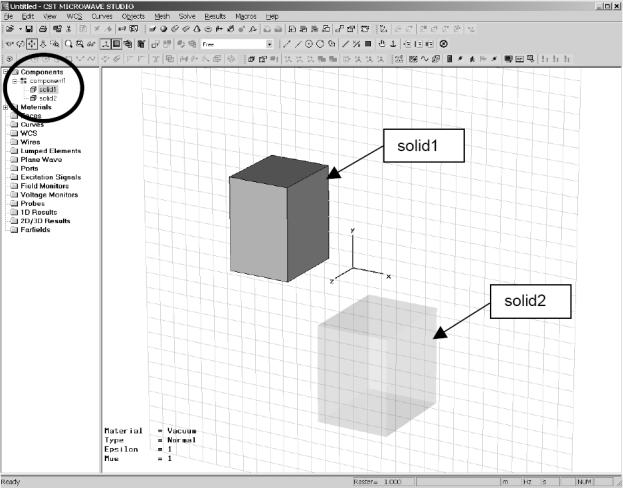
11
навигации. Пожалуйста, потратьте несколько секунд, чтобы ознакомиться с механизмом выбора элементов.
Рисунок 6
Вы можете изменить название формы выбрав ее, а затем выполнить команду Edit - Rename Object главного меню, или нажав клавишу F2. Название формы теперь может быть изменено путем его редактирования в навигационном дереве.
Теперь, когда мы рассмотрели процедуру выбора объекта, рассмотрим процесс группировки форм, в так называемые компоненты. Каждый компонент занимает отдельную директорию в папке Components дерева навигации. Каждый компонент может содержать произвольное число форм.
Цель составления структуры состоит в группировке форм принадлежащих определенному геометрическому устройству, такому как, например, соединитель, антенна и так далее. Такая группировка объектов позволяет производить простые операции (копирование, удаление и так далее) одновременно над всеми данными объектами.
Создание компонента осуществляется путем выбора объекта и вызова из главного меню команды Edit – Change component, либо вызовом команды Change component из контекстного меню объекта (вызывается однократным нажатием правой клавиши мыши на данном объекте). После этого откроется следующее диалоговое окно:
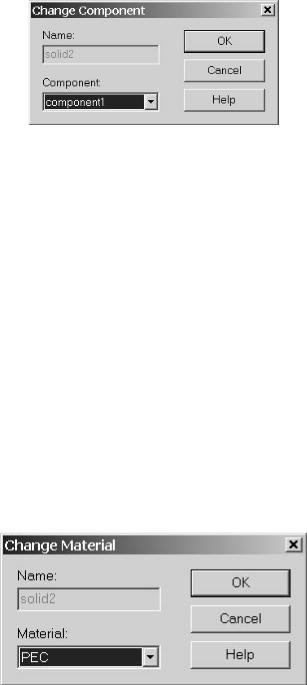
12
Рисунок 7
В этом окне Вы можете выбрать существующий компонент из списка или создать новый компонент New component. Новым компонентам автоматически присваиваются имена component2, component3 и так далее.
Составляющие компонент формы не имеют никакого отношения к своим физическим материальным свойствам. Для этого, каждому объекту, входящему в состав компонента, сопоставляется материал, из которого он состоит, и определенный цвет для визуализации его формы. Другими словами, материальные свойства (и цвета) не принадлежат формам непосредственно, а принадлежат соответствующему материалу. Это означает, что все формы, созданные из одного материала имеют идентичные материальные свойства и цвет визуализации.
Единственным способом для изменения материальных свойств или цвета индивидуальной формы является назначение объекту другого материала. Это производится путем выбора объекта и вызовом команды Edit – Change material главного меню, либо соответствующей команды из контекстного меню объекта (вызывается правой клавишей мыши). Появится следующее диалоговое окно:
Рисунок 8
В этом диалоговом окне Вы можете выбрать существующий материал из списка или создать новый New material. В последнем случае откроется новое диалоговое окно:
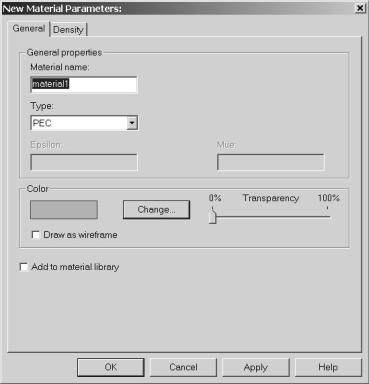
13
Рисунок 9
В этом диалоговом окне Вы должны задать название материала (name material), тип (идеальный проводник PEC, нормальный диэлектрик normal, анизотропный материал anisotropic или материал с поверхностным импедансом). Вы также можете осуществить выбор цвета материала, нажимая на клавишу Change. После нажатия кнопки ОК новый материал отобразится в папке Materials дерева навигации. Выбор конкретного материала в дереве навигации сопровождается также визуальным выделением объектов на графической плоскости, сопоставленных данному материалу. Другие объекты при этом примут прозрачный оттенок.
Чтобы упростить использование часто применяемых материалов была создана база данных. Прежде чем материал из базы данных может быть использован, его необходимо добавить к текущему проекту путем выбора команды Solve – Materials – Load from material Library. После выбора данной команды откроется окно выбора материала из базы данных:
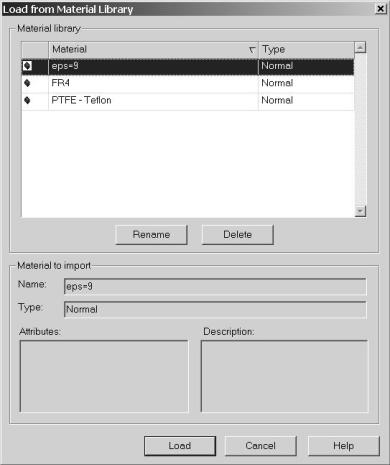
14
Рисунок 10
Вы можете выбрать существующий материал из списка и нажать кнопку Load, чтобы добавить его в папку материалов дерева навигации. Теперь выбранный материал может быть использован в текущем проекте. Также Вы можете добавить созданный Вами материал в базу данных материалов. Это осуществляется путем выбора соответствующего материала из дерева навигации и выполнения команды Solve – Materials – Add to material library
главного меню.
Изменение вида отображения модели
Пока мы только создавали и рассматривали формы в виде, используемом по умолчанию. Вы можете изменить вид в любое время, используя некоторые простые команды, о которых будет рассказано позже.
Вид будет изменяться всякий раз, когда Вы будете изменять положение мыши при нажатой левой клавише. Происходить это будет согласно выбранному способу. Способ изменения вида выбирается командой View – Mode главного меню (Rotate/Rotate View Plane/Pan/Zoom/Dynamic Zoom) или соответствующим значком на панели задач:
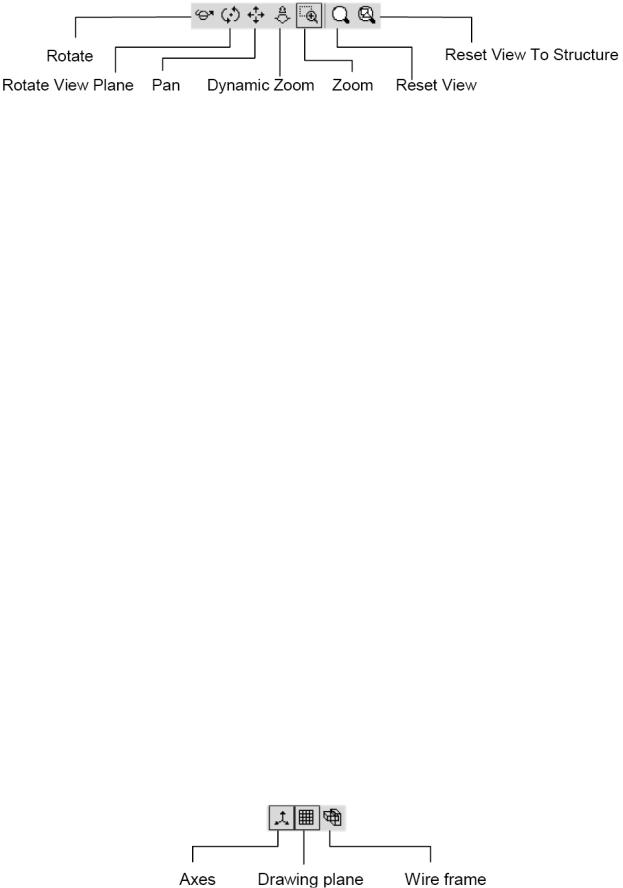
15
Рисунок 11
Возможные способы изменения вида:
-Rotate: вращение структуры во всех плоскостях;
-Rotate view plane: структура будет вращаться только в одной плоскости;
-Pan: перемещение структуры в двух плоскостях;
-Dynamic zoom: перемещение мыши с нажатой левой клавишей приводит к увеличению коэффициента масштабирования, вниз – уменьшению;
-Zoom: в этом режиме, увеличивается прямоугольная область, выделенная курсором мыши, при нажатой левой клавише.
Динамическое изменение вида всегда прекращается при отжатии левой клавиши мыши. Вы можете отменить произведенное масштабирование путем выбора команды View – Reset View из главного меню. Альтернативой служит соответствующий элемент инструментальной панели.
Одна из наиболее важных команд изменения вида активизируется командой View – Reset view to structure или клавишей пробела. Эта команда приводит масштаб изображения выбранной структуры к наиболее оптимальному виду. Кроме того, сочетание клавиш Shift+Spice приводит к изменению масштаба к оптимальному виду выбранной формы, а не всей структуры.
Существует несколько «горячих» клавиш изменения вида, использование которых поможет Вам ускорить работу, при создании интерактивного объекта. Пожалуйста, нажмите и удерживайте следующие клавиши, перетаскивая при этом мышь, с нажатой левой клавишей:
-Ctrl: то же самое, что функция Rotate;
-Shift: то же самое, что функция Rotate view plane;
-Shift+Ctrl: соответствует функции Pan.
Использование колесика мыши дает тот же эффект, что и динамическое масштабирование.
В дополнение к опциям, описанным выше, существуют команды изменения визуализации модели.
Все эти настройки могут быть выбраны из вкладки View главного меню, либо нажатием соответствующего значка на инструментальной панели.
Рисунок 12
Axes (View – View options пункт Coordinate Axes; Ctrl + A) – опция определяет отображается ли система координат, или нет:
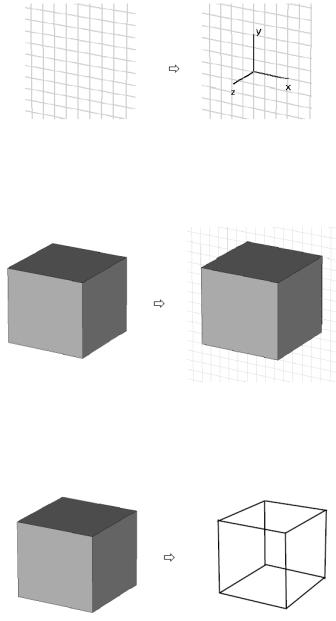
16
Рисунок 13
Working Plane (View – View options пункт Working plane; Alt + W) –
определяет, видна ли координатная плоскость рисунка или нет:
Рисунок 14
Wireframe (View – View options пункт Wireframe; Ctrl + W) – определяет,
отображается каркас детали, или форма в целом.
Рисунок 15
Применение геометрических преобразований
Пока Вы только познакомились с тем, как изменить представление вида Вашей модели. Первой из более улучшенных операций с Вашей моделью будет операция геометрического преобразования.
В дальнейшем мы предполагаем, что Вы уже выбрали форму (или несколько), к которой должно быть применено геометрическое преобразование. После этого Вы можете открыть диалоговое окно геометрического преобразования из главного меню командой Objects – Transform, либо также командой Transform из контекстного меню, либо нажатием кнопки  на панели инструментов.
на панели инструментов.
17
В этом диалоговом окне Вы должны будете выбрать один из видов преобразования:
-Translate: это преобразование переноса формы по вектору сдвига;
-Scale: данным преобразованием Вы можете изменять коэффициент масштабирования формы вдоль осей координат. Вы можете определять различные коэффициенты масштабирования в различных координатных направлениях;
-Rotate: это преобразование осуществляет поворот формы вокруг оси на указанный угол. Вы можете дополнительно установить центр вращения в строке Origin. Центром может быть, либо геометрический центр формы (устанавливается автоматически), либо любая точка формы. Угол вращения и параметры настройки определяются вводом значение в соответствующее поле
координатной оси (например, ввод значения угла поворота 45º в ячейке оси y, при сохранении нулевых значений других координат, приведет к вращению формы вокруг оси у на 45º);
- Mirror: данное преобразование позволит зеркально отобразить форму в указанной плоскости. В окне Origin задается плоскость симметрии, а в окне Mirror plane normal задается плоскость вектора нормали.
При всех данных преобразованиях Вы можете определить, будет ли сохранена при этом первоначальная форма, или же удалена. Это регулируется установкой флажка в ячейке Copy (флажок установлен – первоначальная форма будет сохранена). Кроме того, в поле Repetition factor Вы можете определить сколько раз данное преобразование должно быть применено к данной форме (при этом должен стоять флажок в поле Copy).
Сейчас на простом примере продемонстрируем использование диалогового окна преобразования. Предполагается, что была создана форма в виде параллелепипеда, который изображен ниже. Откройте диалоговое окно Transform из контекстного меню, либо выберите команду Object – Transform из главного меню.
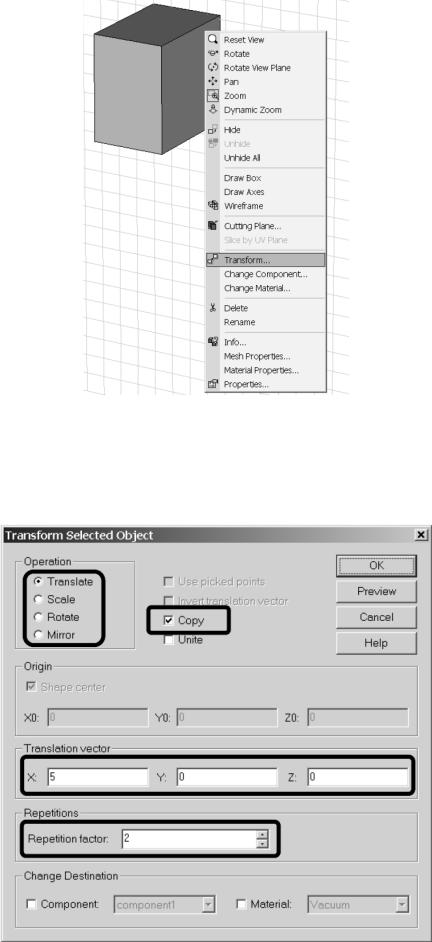
18
Рисунок 16
Теперь примените к форме преобразование Translate с вектором сдвига (5;0;0). Создайте при этом множественную копию:
Рисунок 17
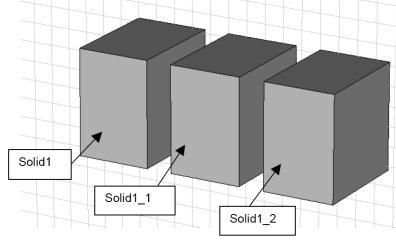
19
В результате Вы получите следующий результат:
Рисунок 18
Заметьте, что при преобразовании имена форм сохраняются (при выключенной функции Copy), или в обратном случае к именам добавляются индексы _1, _2 и так далее, для присвоения уникального имени каждой форме.
